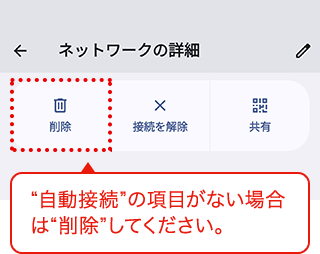IoLIFEアプリ利用時の
スマートフォンの設定方法
AndroidTM:Bluetooth®、
位置情報の設定
Androidスマートフォンで、家電の登録時、アプリからBluetooth®、位置情報の設定ができない場合には、下のように“設定”アプリを開いて設定してください。“設定”アプリで設定後、再び「IoLIFE」アプリを開くとBluetooth®や位置情報の設定が「設定済み」になります。
※端末やOSによって画面や文言が異なる場合があります。
Bluetooth® 端末の設定
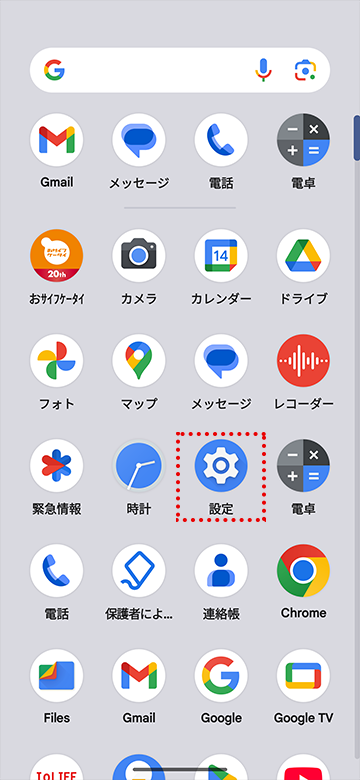
➀設定アプリを開く
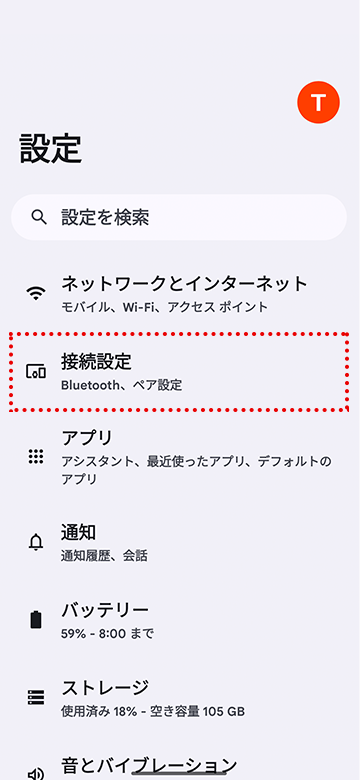
②“接続設定”をタップ
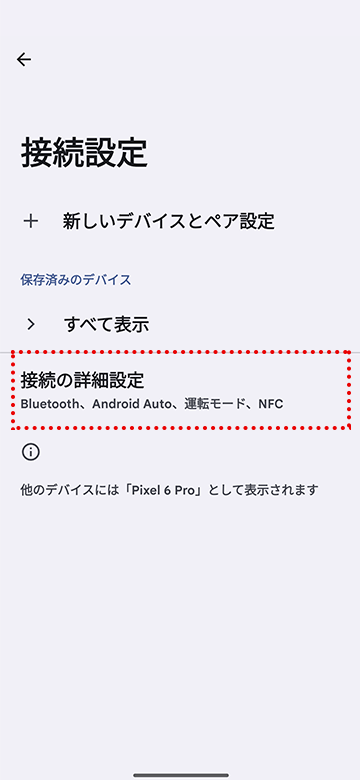
③“接続の詳細設定”をタップ
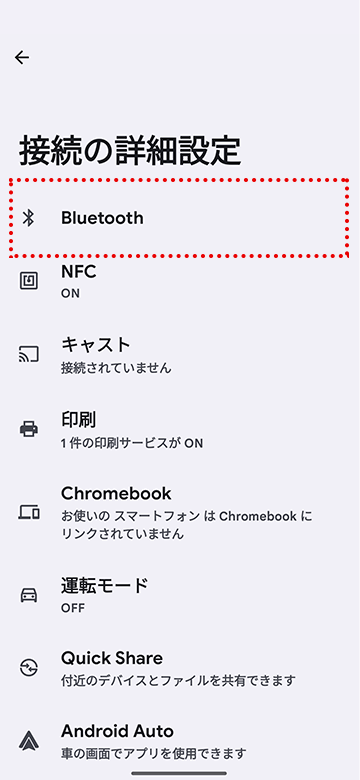
④“Bluetooth”をタップ
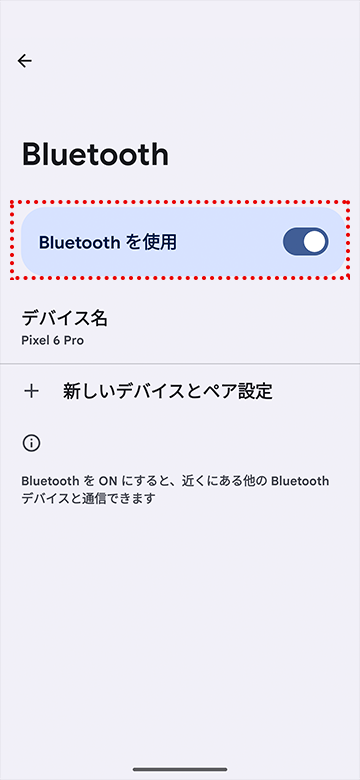
⑤“Bluetoothを使用”をONにする
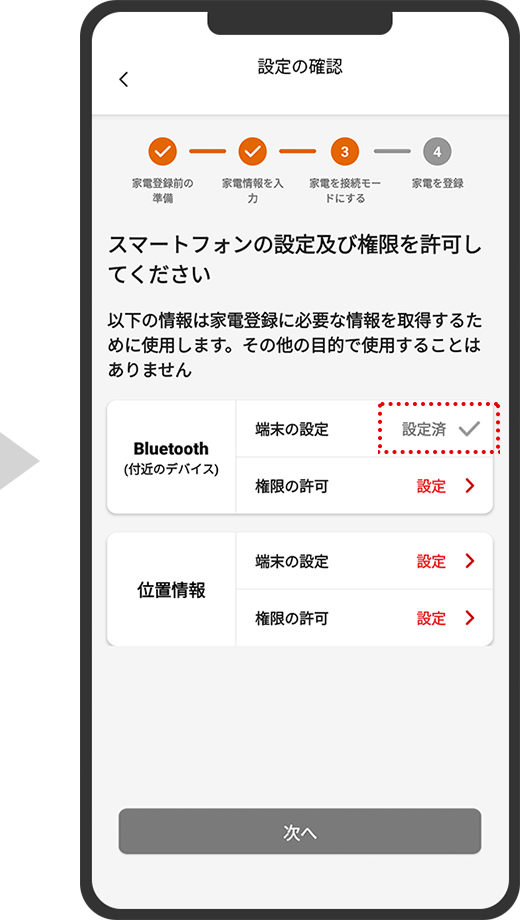
「IoLIFE」アプリで設定済✓になっていることを確認
Bluetooth® 権限の許可
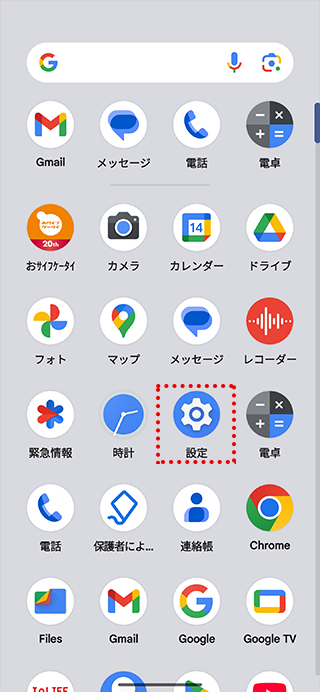
➀設定アプリを開く
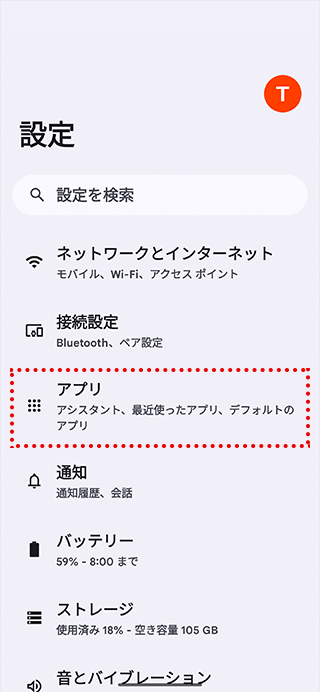
②“アプリ”をタップ
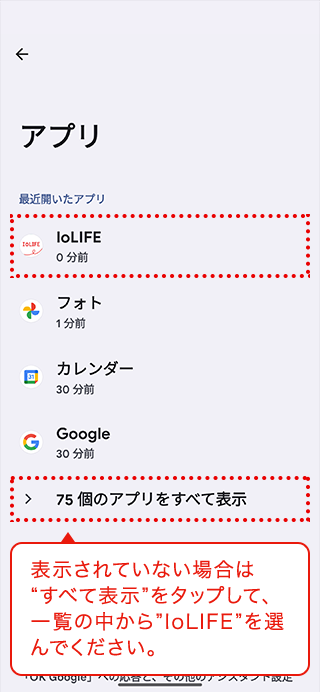
③“IoLIFE”をタップ
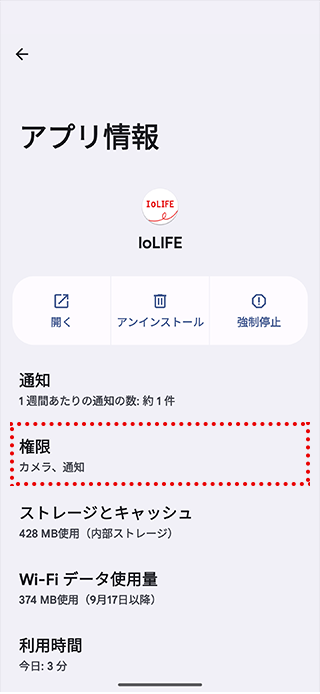
④“権限”をタップ
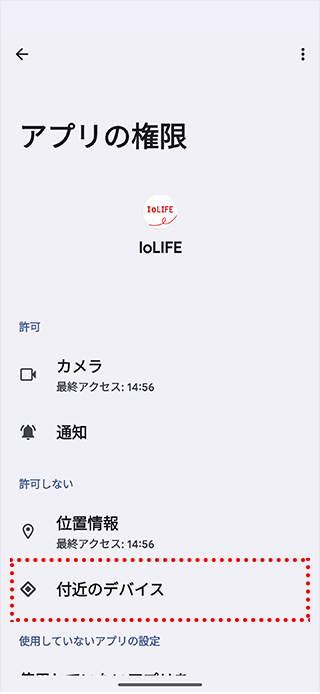
⑤“付近のデバイス”をタップ
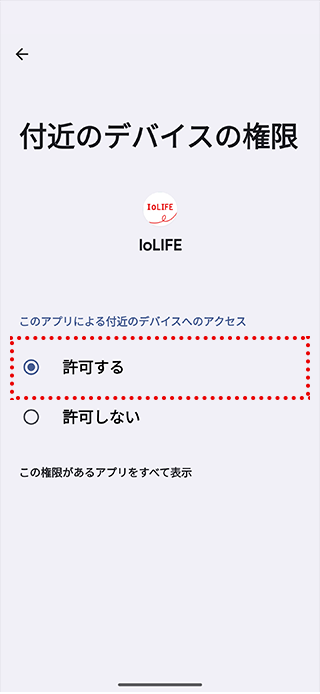
⑥“許可する”をタップ

「IoLIFE」アプリで設定済✓になっていることを確認
位置情報 端末の設定
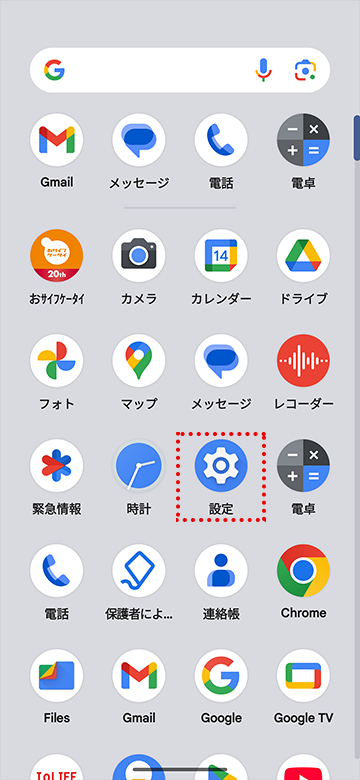
➀設定アプリを開く
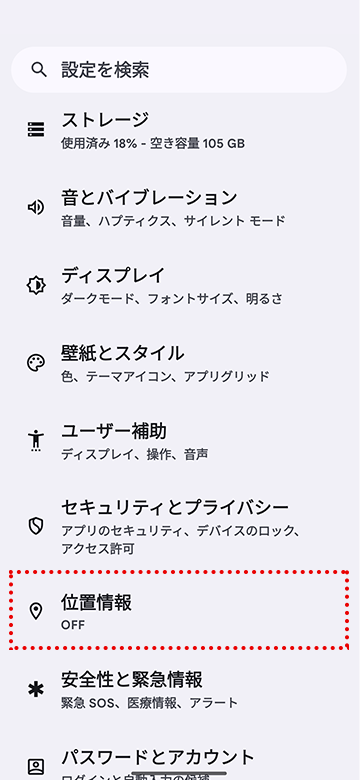
②“位置情報”をタップ
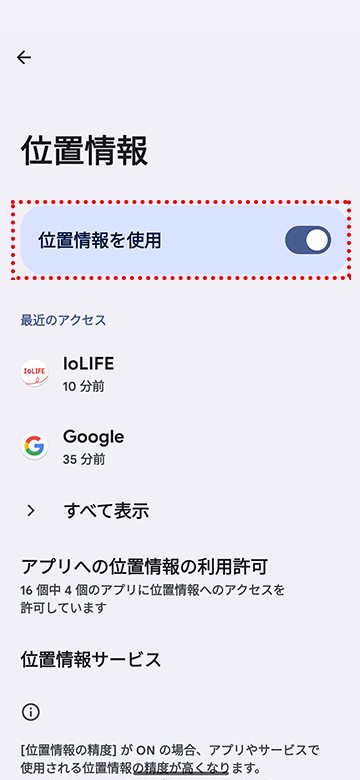
③“位置情報を使用”をONにする
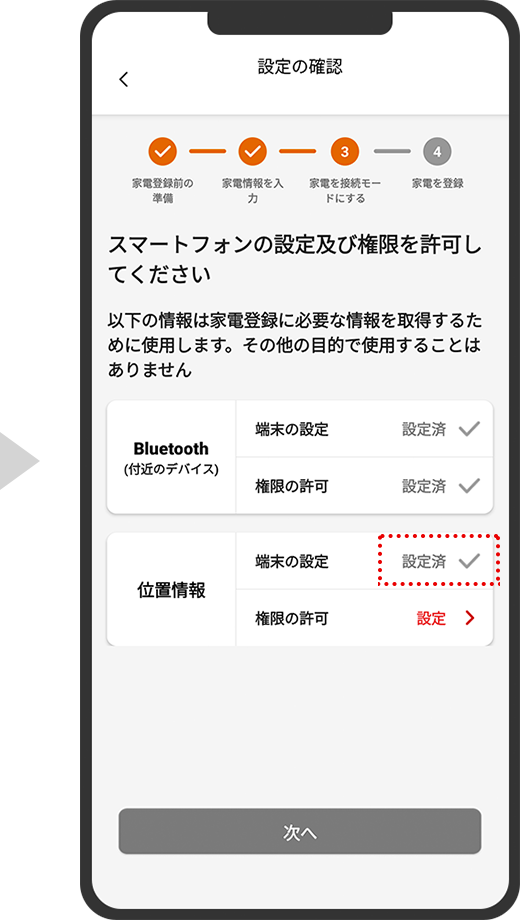
「IoLIFE」アプリで設定済✓になっていることを確認
位置情報 権限の許可
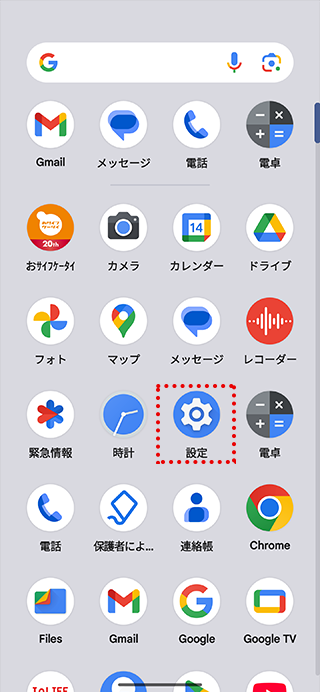
➀設定アプリを開く
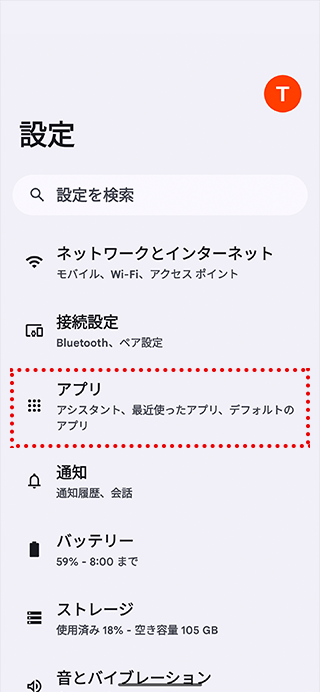
②“アプリ”をタップ
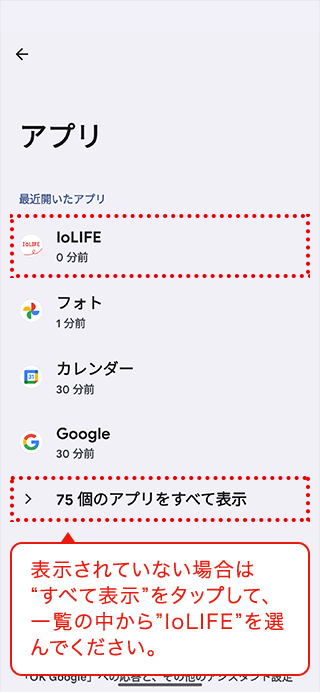
③“IoLIFE”をタップ
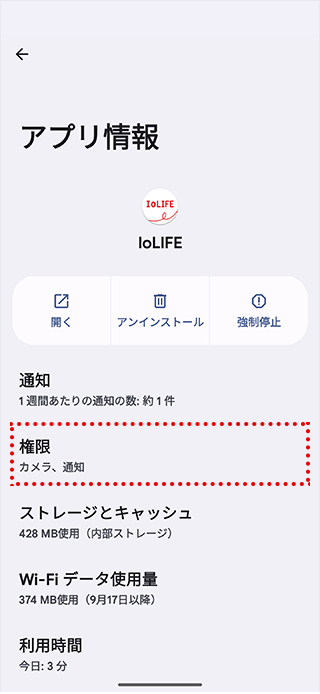
④“権限”をタップ
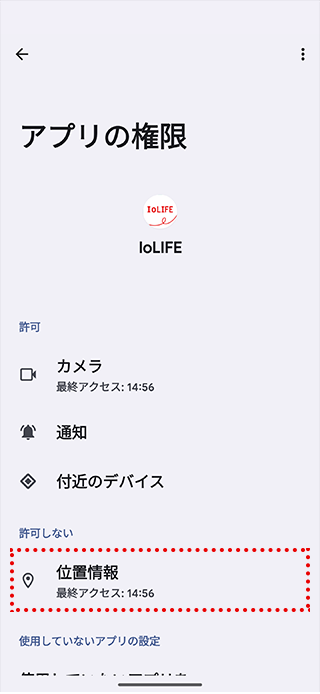
⑤“位置情報”をタップ
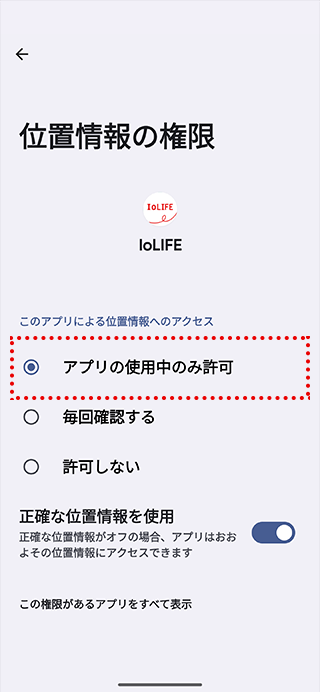
⑥“アプリの使用中のみ許可”をタップ
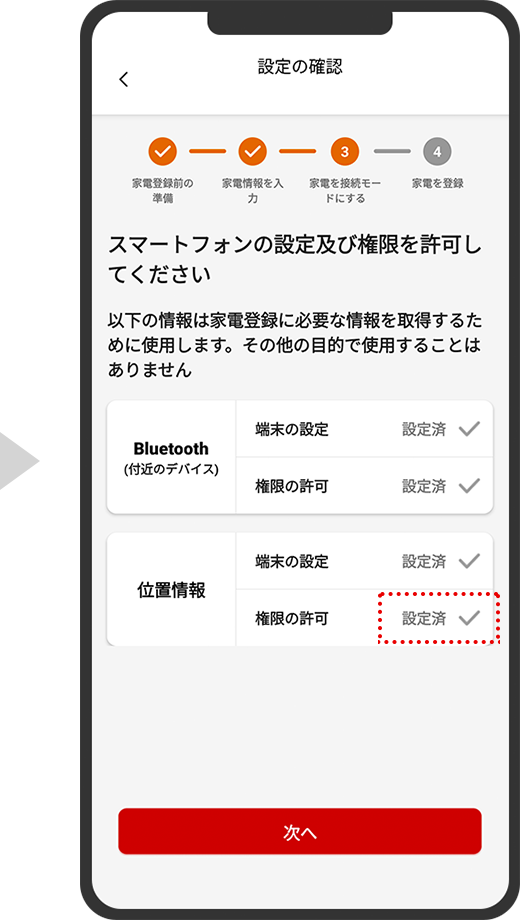
「IoLIFE」アプリで設定済✓になっていることを確認
iPhone:SSIDの選択
iPhoneで、家電の登録時、接続する無線LANルーターを選択する画面が開かない場合は、以下にしたがって“設定”アプリで選択してください。
※OSバージョンによって画面や文言が異なる場合があります。
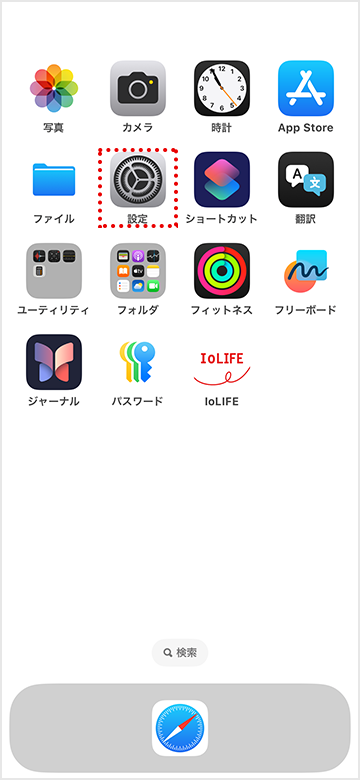
➀設定アプリを開く
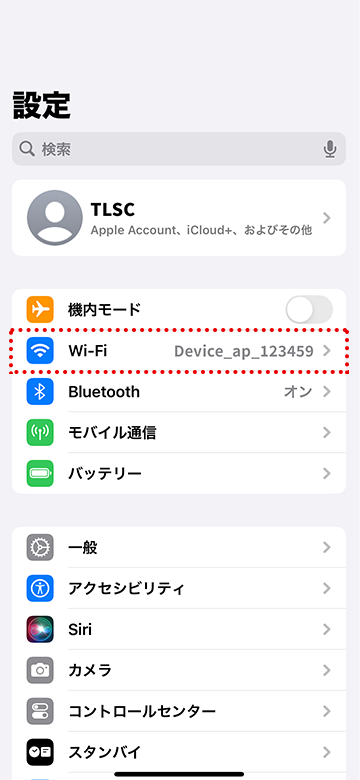
②“Wi-Fi”をタップ
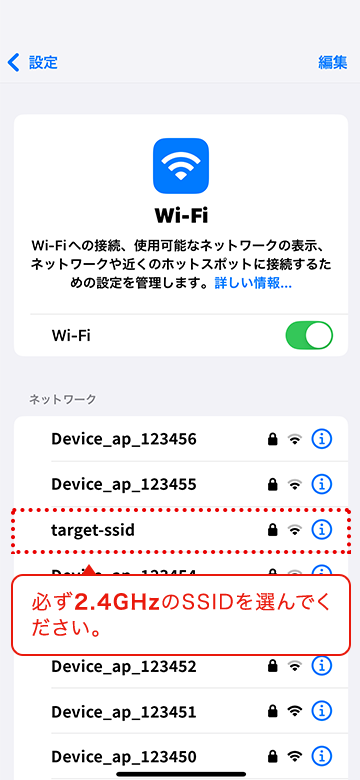
③接続する無線LANルーターのSSIDをタップ
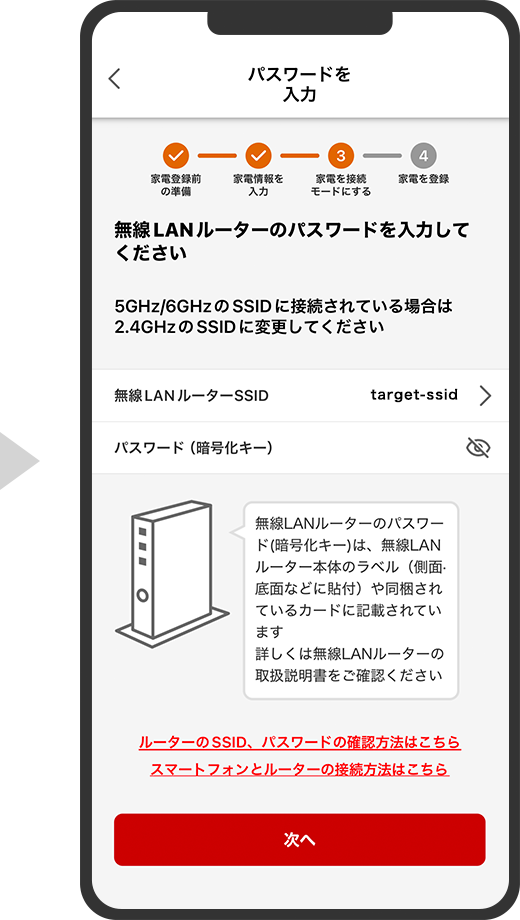
再び「IoLIFE」アプリを開くと③で選んだSSIDがセットされています
手動接続 接続対象のSSIDと異なるSSIDにつながってしまうとき
~iPhoneの場合
手動接続で家電を接続する際、アプリで接続対象の無線LANルーターのSSIDとパスワードを入力した後、家電のSSIDに接続し、接続処理を進めると、スマートフォンが最初に指定したSSIDとは異なるSSID(無線LANルーター)に接続されてしまうことがあります。
この場合、以下のように、接続対象以外のSSIDに自動で接続しないようにiPhoneを設定してください。
※OSバージョンによって画面や文言が異なる場合があります。
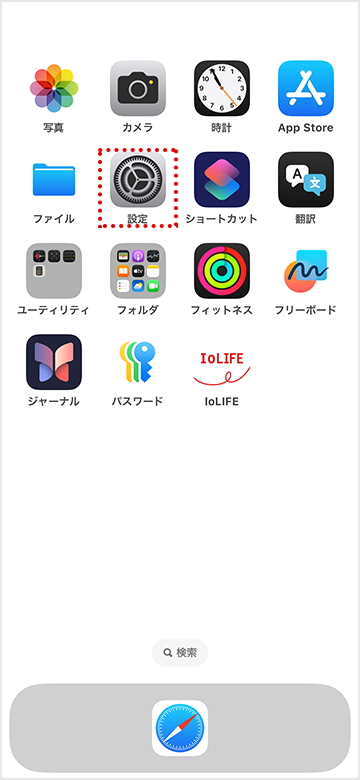
➀設定アプリを開く
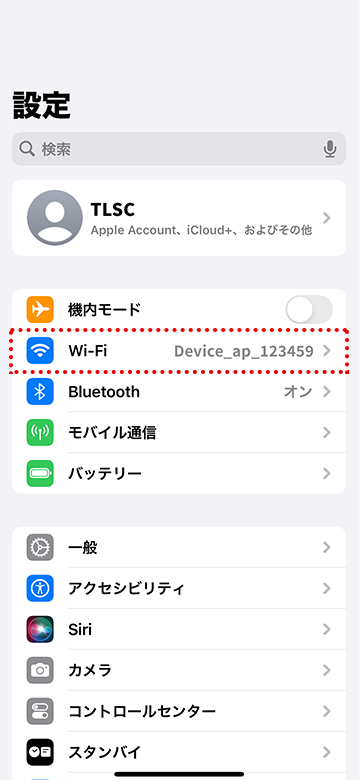
②“Wi-Fi”をタップ
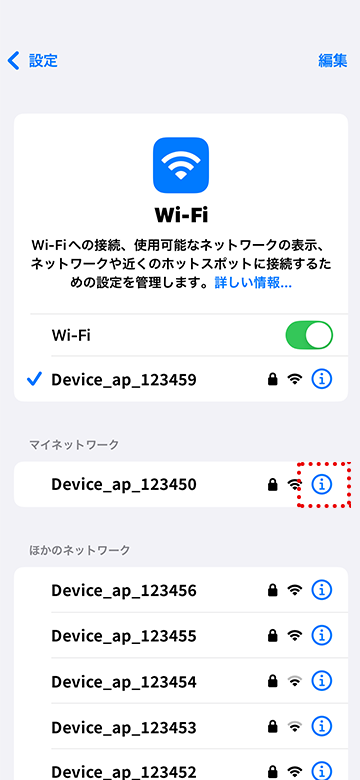
③”マイネットワーク”にある接続対象以外のSSIDの
 をタップ
をタップ
④”自動接続”をOFFにする
手動接続 接続対象のSSIDと異なるSSIDにつながってしまうとき
~Androidスマートフォンの場合
手動接続で家電を接続する際、アプリで接続対象の無線LANルーターのSSIDとパスワードを入力した後、家電のSSIDに接続し、接続処理を進めると、スマートフォンが最初に指定したSSIDとは異なるSSID(無線LANルーター)に接続されてしまうことがあります。
この場合、以下のように、接続対象以外のSSIDに自動で接続しないようにスマートフォンを設定してください。
※端末やOSバージョンによって画面や文言が異なる場合があります。
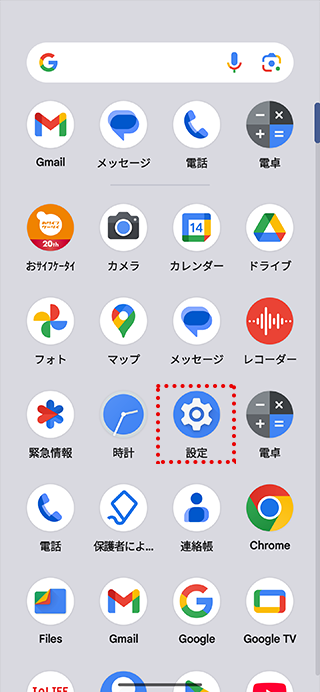
➀設定アプリを開く
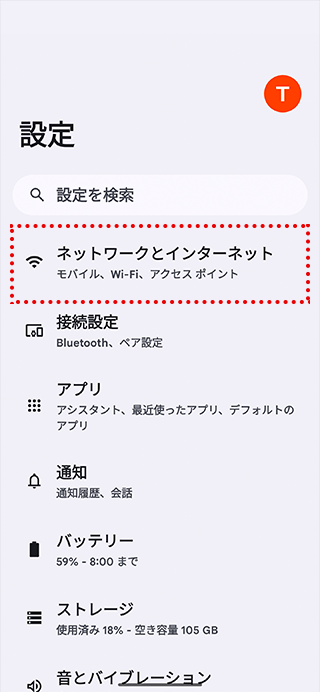
②“ネットワークとインターネット”をタップ
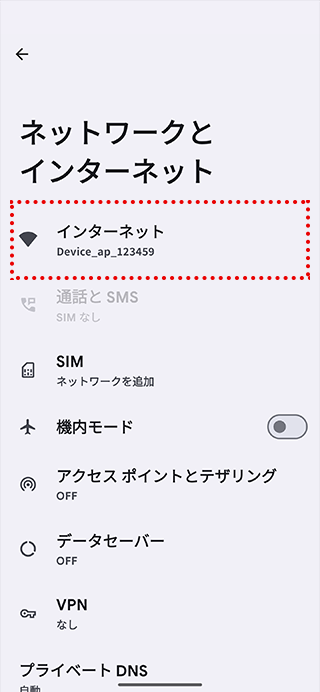
③“インターネット”をタップ
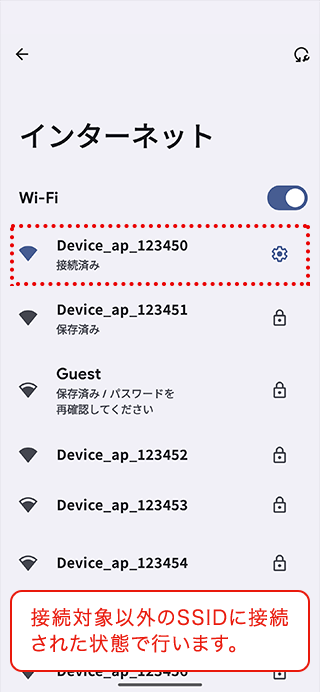
④
 をタップ
をタップ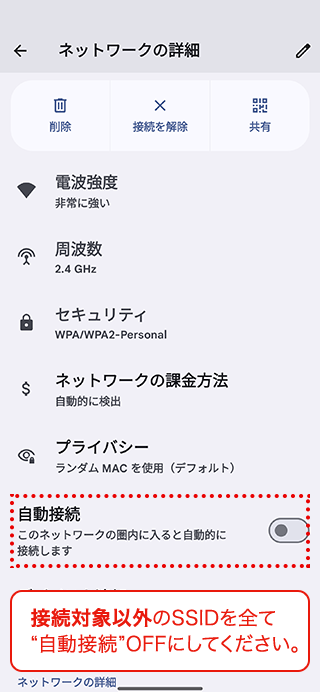
⑤“自動接続”をOFFにする